打工人们肯定多多少少会有需要用到ppt的时候吧,特别是广告宣传的,因为ppt里面的各种元素都能让你的宣传更加灵动。比如ppt的背景音乐的设置,可以让你的ppt锦上添花哦,那么ppt背景音乐怎么设置呢?本文小编就给大家带来了具体的设置方法,马上来看看吧。

工具/原料
系统版本:windows10系统
品牌型号:惠普 V3913TU
ppt背景音乐怎么设置
1、点击插入
在ppt中,找到界面上方的“插入”按钮,点击它进入插入功能区。
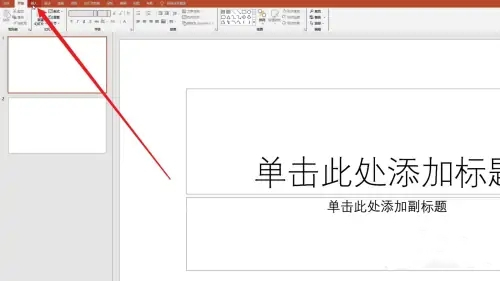
2、点击音频
在插入功能区中,找到“音频”按钮,点击展开它的下拉菜单。

3、点击PC上的音频
在下拉菜单中,找到“PC上的音频”选项,点击它打开本地文件夹。

4、插入音乐
在本地文件夹中,点击想要设置的背景音乐,点击“插入”按钮。
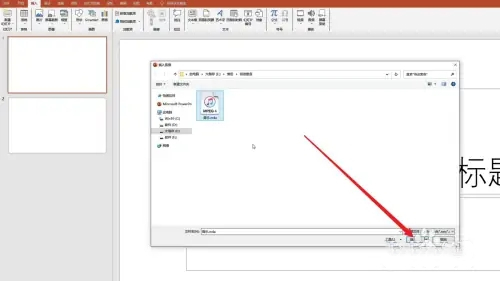
5、点击在后台播放
插入音频后,点击上方的“在后台播放”选项,即可完成背景音乐的设置。
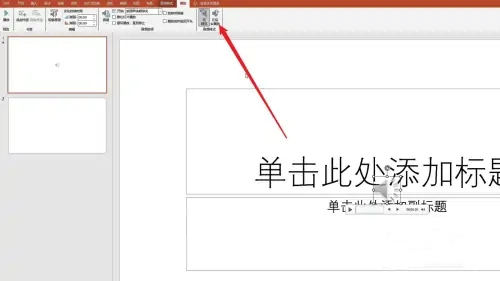
总结:
1、点击插入
2、点击音频
3、点击PC上的音频
4、插入音乐
5、点击在后台播放
以上的全部内容就是系统城为大家提供的ppt背景音乐怎么设置的具体操作方法介绍啦~希望对大家有帮助~系统城感谢您的阅读!
© 版权声明
内容转载于网络,请读者自行鉴别
THE END






